Az FFmpeg használata hang kinyerésére a videóból
Az FFmpeg egy parancssori eszköz, amelyet a számítógépén érhet el. Különféle parancsokkal rendelkezik, amelyek segítségével különféle médiafájlokat szerkeszthet, beleértve a hangot, a videót és a képeket. Kivághatja a videókat, kombinálhatja őket, módosíthatja a videó sebességét, és így tovább. Ebben a blogban megtanítjuk, hogyan kell használni FFmpeg hang kinyeréséhez a videókból. Ezzel újabb hangot vagy zenei hátteret adhatsz videóidhoz. Ezután bemutatjuk a hangok offline eszközzel történő kinyerésének legegyszerűbb módját. Szóval, gyere ide, és tanuld meg az egész folyamatot.
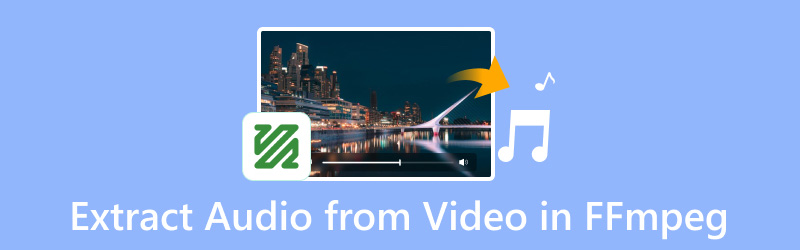
OLDAL TARTALMA
1. rész: Hang kinyerése videóból FFmpegben
Hangsáv kibontása videóba FFmpegben lehetséges. Mindaddig, amíg megvan a megfelelő parancs, a folyamat után elérheti a feladatát. Mielőtt azonban folytatná a hangkivonási folyamatot, először engedjen meg egy egyszerű betekintést az FFmpeg-be. Nos, az FFmpeg egy letölthető parancssori eszköz, amely különféle platformokon, például Windowson és Macen érhető el. Lehetővé teszi, hogy igényei szerint kezelje a médiafájlokat. Ez magában foglalja a vágást, a videó sebességének beállítását, a fájlok egyesítését, a konvertálást és még sok mást. Tehát, ha javítani szeretné fájljait, támaszkodhat erre az eszközre.
Visszatérve a fő vitánkra, az FFmpeg képes kivonatolni a hangfájlt a videódba. Lehetővé teszi az audiofájl és a videó elkülönítését, így ideális eszköz a felhasználók számára. Ráadásul zökkenőmentes folyamata is van, ami érdekesebbé teszi a működést. Így, ha meg szeretné tanulni, hogyan kell az FFmpeg segítségével hangot kinyerni MP4-ből és más videókból, tekintse meg az alábbi módszereket.
1. lépés. Az első dolog, hogy töltse le és telepítse a FFmpeg eszközt a számítógépén. Ezt követően indítsa el Parancssor számítógépről.
2. lépés. Ezt követően megkezdheti a hang kinyerését a videóból. Ehhez írja be ezt a parancsot: 'ffmpeg -i input.mp4 -vn output.mp3.'

-i input.mp4 = a videofájl fájlneve
-vn = ez a parancs felelős a videó kódolás letiltásáért
output.mp3 = ez a kivont hang.
3. lépés. Ezt követően nyomja meg a gombot Belép gomb a folyamat elindításához. Ezzel már láthatja az MP3 fájlt a készülékén.
2. rész: A legjobb módja a hang eltávolításának a videóból az FFmpegben
Ebben a részben megtanítjuk, hogyan lehet letiltani ill távolítsa el a hangot a videóból hatékonyan használja az FFmpeg-et. Egy hangsáv eltávolításához további parancsra van szükség a befejezéshez és a kívánt kimenet eléréséhez. De ennek ellenére, ha minden szükséges parancs megvan a videó hangjának letiltásához és eltávolításához, akkor minden készen áll. Ellenőrizze az alábbi hatékony módszert, és tanulja meg, hogyan távolíthatja el a hangot az FFmpegben.
1. lépés. A tiédtől Parancssor, írja be a hangot a videóból való eltávolításához szükséges parancsokat. A parancsnak a következőnek kell lennie:
ffmpeg -i input.mp4 -vn -c:v output_no_audio.mp4 másolása
-i input.mp4 = a videó fájlneve
-vn = a videó kódolás letiltása
-c:v = újrakódolás nélkül másolja a videofolyamot
output_no_audio.mp4 = a videód hang nélkül
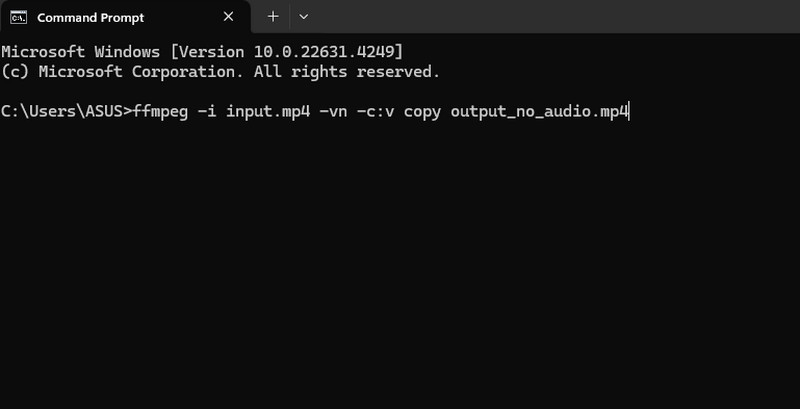
Ezzel a hatékony módszerrel eltávolíthatja a hangot a videóból. Tudnia kell azonban, hogy az eszköz a folyamat során tudást igényel. A feladat elvégzéséhez szükséges összes parancsot meg kell tanulnia. Tehát, ha Ön nem professzionális felhasználó, javasoljuk, hogy kérjen segítséget szakemberektől.
3. rész. Sokkal egyszerűbb módszer a hang videóból való eltávolítására
Nehéznek találta az FFmpeg használatát a hang kinyerésére a videofájlból? Mint mindannyian tudjuk, amellett, hogy az eszköz telepítése és beállítása sok időt vesz igénybe, számos parancsot is tartalmaz, amelyeket tudnia kell. Ha kezdő vagy, és fogalma sincs az FFmpegben használandó parancsokról vagy kódokról, akkor nem tudja sikeresen végrehajtani a feladatot. Ebben az esetben, ha egyszerűbben szeretné kinyerni a hangsávot a videóból, használja a Vidmore Video Converter. A legérthetőbb funkciókkal rendelkezik, amelyeket probléma nélkül használhat.
Ezzel az offline szoftverrel MP3 formátumba konvertálva kivonhatja a hangfájlt a videóból. Ezzel a módszerrel probléma nélkül kaphatja meg az audiofájlt. A jó dolog itt az, hogy az audiofájlt más formátumban is megkaphatja. A hangot AAC, AC3, FLAC és több mint 200 formátumban kaphatja meg. Sőt, akár több fájlt is konvertálhat hangfájllá a kötegelt konvertálási funkciók segítségével, amivel a felhasználók több időt takaríthatnak meg. Tehát az audiofájlok kibontását illetően támaszkodhat a szoftver konverziós funkciójára.
Főbb jellemzők- A hangminőség javítása.
- Konvertálja és szerezze be a hangot a videofájlokból különböző formátumokban.
- Kivonja a hangot a minőség elvesztése nélkül.
- Rendkívül gyors extrakciós és átalakítási folyamatot kínál.
- Több mint 20 eszköz, például hangzaj, vízjeleltávolító stb.
Ha meg szeretné tudni, hogyan távolíthatja el a hangot a videóból, tekintse meg és kövesse az alábbi módszereket.
1. lépés. Töltse le a Vidmore Video Converter Windows vagy Mac OS rendszeren. Ezt követően elkezdheti elindítani a fő felhasználói felület megtekintéséhez. Az alábbi gombokat is használhatja a szoftver egyszerű eléréséhez.
2. lépés. A felső felületen kattintson a Átalakító menüt, és jelölje be a Fájlok hozzáadása vagy + gombot a szerkeszteni kívánt videofájl csatolásához.
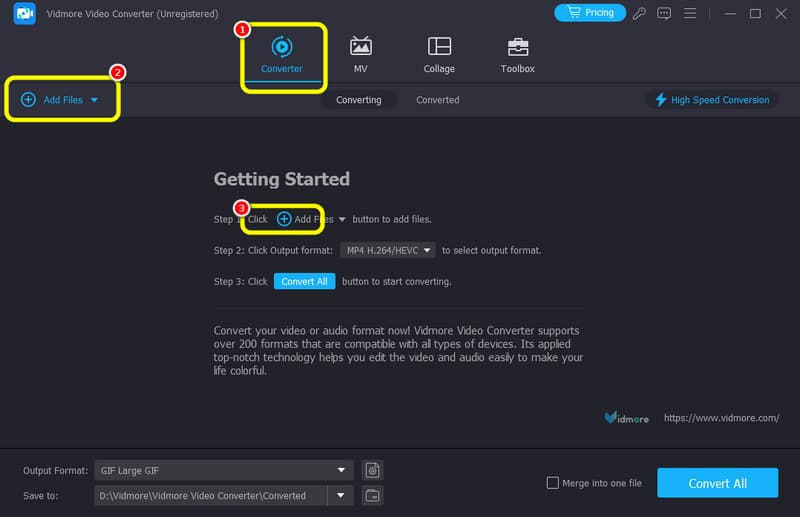
3. lépés. A videofájl beszúrása után kattintson a gombra Kimeneti formátum opciót az alsó felületről. Ezután kattintson a Hang menüt, és kiválaszthatja a szükséges legjobb hangfájlt, például MP3, AAC, AC3 stb. Kiválaszthatja a kívánt hangminőséget is.
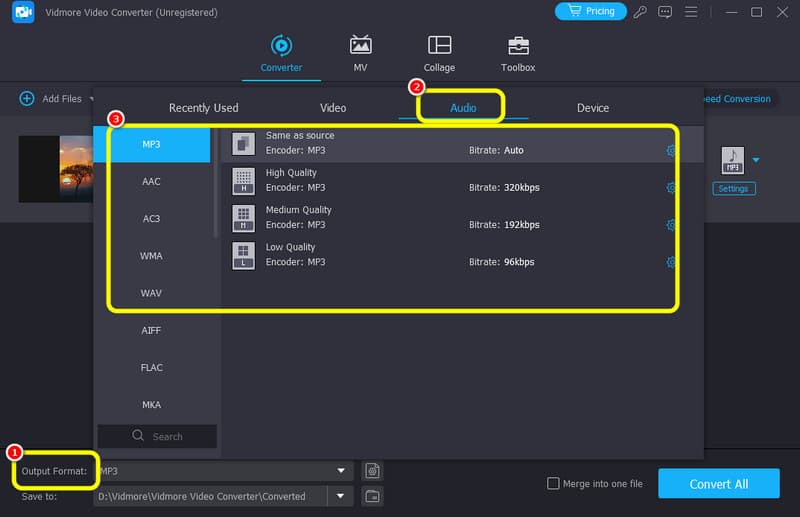
4. lépés. Miután kiválasztotta a kívánt formátumot, a gombra kattintva megkezdheti a fájl mentését Összes konvertálása gombot lent. Elkezdheti lejátszani a fájlt, miután a hangkivonási eljárás befejeződött.
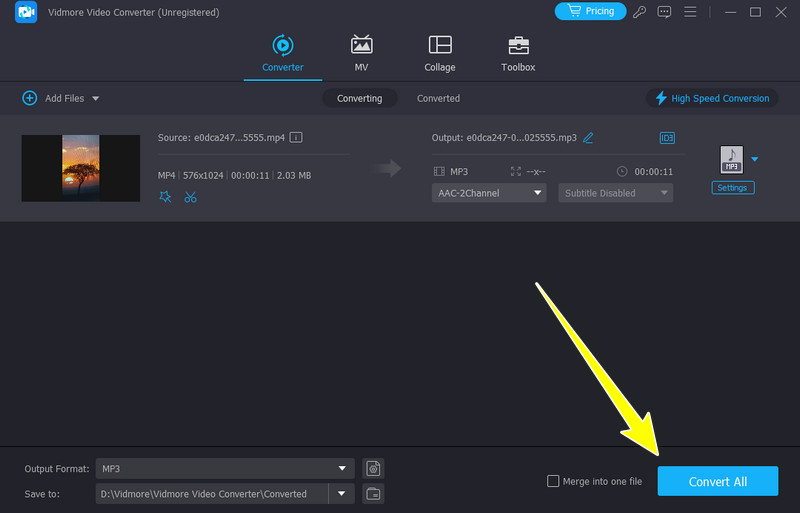
Ezzel a módszerrel az FFmpeghez képest könnyebben kinyerheti a hangot a videóból. A kívánt minőséget a hangformátum kiválasztása után is kiválaszthatja. A videó hanggá konvertálása előtt azt is megteheti cserélje ki a videó hangját, és szerkesztési funkcióival szinkronizálja a hangot a videóval. Tehát, ha Ön kezdő, és inkább egyszerű programokat szeretne használni, a legjobb, ha ezt a szoftvert a számítógépén éri el.
Következtetés
Ezzel a bloggal megtanultad, hogyan lehet az FFmpeg segítségével hangot kivonni a videóból. Ennek a parancssori eszköznek azonban van egy bonyolult módszere, amely nem megfelelő a nem professzionális felhasználók számára. Tehát, ha az FFmpeg legjobb alternatíváját szeretné, használja a Vidmore Video Convertert. Egyszerű módot kínál a hang kinyerésére a videóból, így ideális és hatékony program a felhasználók számára.



